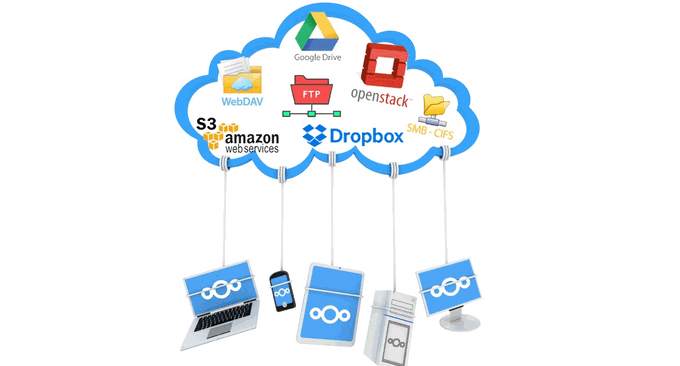
NextCloud wurde von Frank Karlitschek, Mitbegründer von original ownCloud, gegründet. Es übernimmt die Kerntechnologie von original ownCloud und verfügt über viele Innovationen. Von den Funktionen her ähnelt NextCloud der von ownCloud und ist im Hinblick auf die Benutzererfahrung sehr einfach zu installieren und zu verwenden. Das Wichtigste ist, dass NextCloud vollständig Open Source und kostenlos ist.
NextCloud ist nicht nur eine private Cloud-Netzwerk-Festplattenplattform, sondern unterstützt auch die gleichzeitige und kollaborative Nutzung durch mehrere Benutzer. NextCloud unterstützt die Kontoregistrierung und kann eine zweistufige Verifizierung für das Konto ermöglichen, um die Kontosicherheit zu gewährleisten. Gleichzeitig kann NextCloud Gültigkeitsdauern für öffentlich freigegebene Dateien festlegen und unterstützt direkt die Online-Vorschau und Wiedergabe hochgeladener Videos, Musik, Office-Dokumente usw.
NextCloud bietet außerdem Hunderte kostenloser Anwendungen und Plug-Ins, die NextCloud in eine Online-Plattform für die gemeinsame Nutzung und Bearbeitung von Dokumenten, eine Plattform für Musik- und Videounterhaltung sowie eine Plattform zum Speichern und Herunterladen von Dateien verwandeln können. Wenn Sie NextCloud manuell installieren, müssen Sie die Umgebung für diese Plug-ins natürlich selbst konfigurieren.

In diesem Artikel finden Sie eine Anleitung zur manuellen Installation von NextCloud. Weitere vom Webmaster erstellte Dienste und Plattformen können Sie auch ausprobieren:
- Lsyncd erstellt einen Synchronisationsspiegel. Verwenden Sie Lsyncd, um eine Echtzeitsynchronisation zwischen lokalen und Remote-Servern zu erreichen
- Tutorial zur VestaCP- und WHMCS-Integration – realisieren Sie die Self-Service-Aktivierung von virtuellen Hosts und den Verkauf von Host-Space-Produkten
- Integrationsmethode von ISPConfig und WHMCS – Benutzer des virtuellen Hosts und des Verwaltungsbereichs werden automatisch aktiviert
PS: Aktualisiert am 20. September 2017, Freunde, die die manuelle Installation als problematisch empfinden, können die Ein-Klick-Installationsmethode verwenden. Referenz: Der persönliche Cloud-Speicher von Nextcloud ist eine ausgezeichnete Wahl: die automatische Ein-Klick-Installationsmethode und die Cloud-Festplatte Nutzungserfahrung.
1. LAMP-Installation NextCloud
Offizielle Website von NextCloud:
- HTTPS://next cloud.com/
Bereiten Sie die LAMP-Umgebung vor. LAMP bezieht sich auf Apache-, MysqL- oder Mariadb-Umgebungen, und NextCloud empfiehlt offiziell die Verwendung von Apache zum Ausführen von NextCloud und wird mit .htaccess-Regeln geliefert. Für Nginx müssen Sie die URL-Umschreibungsregeln von NextCloud weiterhin manuell schreiben. Um LAMP mit einem Klick zu installieren, werden die folgenden Methoden empfohlen:
- Installation und Verwendung des Linux VPS-Website-Erstellungstools LNMP 1.4 – automatische SSL-Konfigurationserneuerung und PHP-Unterstützung für mehrere Versionen
- OneinStack-Installationsskript mit einem Klick – einfache Bereitstellung des Let’s Encrypt-Zertifikats und Konfiguration der HTTPS-Site
Sowohl LNMP 1.4 als auch OneinStack können die LAMP-Umgebung mit einem Klick installieren. Bei der Auswahl der Komponenten bei der Installation von OneinStack wird empfohlen, PHP 7.0 oder höher zu verwenden Datenbank. Es können auch andere Caching-Komponenten installiert werden.

Binden Sie den Domänennamen und fügen Sie das SSL-Zertifikat hinzu. OneinStack kann beim Hinzufügen einer Website direkt ein SSL-Zertifikat hinzufügen. Gleichzeitig muss der gebundene Domänenname im Voraus in die IP des Servers aufgelöst werden, damit mit einem Klick ein Lets-Free-Zertifikat generiert werden kann .

Laden Sie das NextCloud-Level-Paket herunter und installieren Sie es. Gehen Sie zur offiziellen Website: https://nextcloud.com/install/#instructions-server, laden Sie das neueste Paket herunter, entpacken Sie es und laden Sie es in das Stammverzeichnis der Website hoch.

Erstellen Sie eine neue Datenbank für NextCloud.
PS: Aktualisiert am 1. September 2018. Vielen Dank an baoang für die Erinnerung. Bei der Installation von NC können Sie das Root-Konto direkt in der Datenbank verwenden. Es ist nicht erforderlich, ein weiteres Pan-Konto einzurichten. Weil NC dieses Konto nicht verwenden wird, sondern dieses Konto nur für die Installation verwendet. Nach Abschluss der Installation wird ein eigenes Datenbankkonto im Format der nc_administrator-ID generiert, z. B. nc_qi.

Wenn Sie auf den Domänennamen zugreifen, gelangen Sie automatisch zur NextCloud-Installationsseite. Geben Sie Ihr Administratorkonto und Ihr Passwort ein und legen Sie dann den Dateispeicherpfad fest. Am besten befindet er sich nicht im selben Verzeichnis wie das Programm. Geben Sie gleichzeitig die SQL-Datenbankinformationen ein, um die Installation abzuschließen. (Klicken um zu vergrößern)

Sobald Sie fertig sind, können Sie sich beim NextCloud-Backend anmelden, der Benutzerverwaltungsoberfläche von NextCloud. (Klicken um zu vergrößern)

2. LNMP-Installation NextCloud
Die Vorbereitung der LNMP-Umgebung erfolgt wie oben, mit der Ausnahme, dass Sie bei der Installation von LNMP 1.4 und OneinStack die Nginx-Umgebung auswählen können und andere Komponenten selektiv installiert werden können. Wenn Zend OPcache installiert ist, wird während der Installation möglicherweise ein Fehler angezeigt: „PHP ist so eingestellt, dass Inline-Blöcke entfernt werden, was dazu führt, dass mehrere Kernanwendungen nicht auf zugreifen können.
Lösung: Ändern Sie die Opcache-Parameter in php.ini. Wenn es Oneinstack ist, müssen Sie es in /usr/local/php/etc/php.d/ext-opcache.ini ändern. Suchen Sie diesen Code und ändern Sie ihn in: opcache.save_comments=1, da der Standardwert 0 ist, starten Sie php-fpm einfach neu, nachdem Sie ihn geändert haben.
Schreiben Sie Regeln zum Umschreiben von URL-Adressen. Ein Fehler ist aufgetreten: Hauptsächlich, weil Nginx noch seine eigenen Rewrite-Regeln schreiben muss. Sie können die folgenden Regeln kopieren und in /usr/local/nginx/conf/vhost/your website.conf einfügen zu den Regeln Wenn es zu viele sind, können Sie auch eine separate Datei erstellen und diese dann in Ihrer website.conf referenzieren. Die spezifischen Regeln lauten wie folgt:
#(可选)添加如下header主要为了安全
add_header X-Content-Type-Options nosniff;
add_header X-XSS-Protection "1; mode=block";
add_header X-Robots-Tag none;
add_header X-Download-Options noopen;
add_header X-Permitted-Cross-Domain-Policies none;
#(可选)为了支持user_webfinger app
rewrite ^/.well-known/host-meta /public.php?service=host-meta last;
rewrite ^/.well-known/host-meta.json /public.php?service=host-meta-json last;
#日历和联系人,建议加上
location = /.well-known/carddav {
return 301 $scheme://$host/remote.php/dav;
}
location = /.well-known/caldav {
return 301 $scheme://$host/remote.php/dav;
}
#设置上传文件的最大大小
client_max_body_size 512M;
fastcgi_buffers 64 4K;
#将所有请求转发到index.php上
location / {
rewrite ^ /index.php$uri;
}
#安全设置,禁止访问部分敏感内容
location ~ ^/(?:build|tests|config|lib|3rdparty|templates|data)/ {
deny all;
}
location ~ ^/(?:.|autotest|occ|issue|indie|db_|console) {
deny all;
}
#默认有,替换原来的就行
location ~ ^/(?:index|remote|public|cron|core/ajax/update|status|ocs/v[12]|updater/.+|ocs-provider/.+).php(?:$|/) {
fastcgi_split_path_info ^(.+.php)(/.*)$;
fastcgi_param PATH_INFO $fastcgi_path_info;
fastcgi_param modHeadersAvailable true;
fastcgi_param front_controller_active true;
fastcgi_pass unix:/dev/shm/php-cgi.sock; #这边我改过,参照原来的
fastcgi_intercept_errors on;
fastcgi_request_buffering off;
include fastcgi.conf;
}
#安全设置,禁止访问部分敏感内容
location ~ ^/(?:updater|ocs-provider)(?:$|/) {
try_files $uri/ =404;
index index.php;
}
location ~ .(?:css|js|woff|svg|gif)$ {
try_files $uri /index.php$uri$is_args$args;
add_header Cache-Control "public, max-age=15778463";
add_header X-Content-Type-Options nosniff;
add_header X-XSS-Protection "1; mode=block";
add_header X-Robots-Tag none;
add_header X-Download-Options noopen;
add_header X-Permitted-Cross-Domain-Policies none;
access_log off;
}
location ~ .(?:png|html|ttf|ico|jpg|jpeg)$ {
try_files $uri /index.php$uri$is_args$args;
access_log off;
}
fileinfoMemcachedRedis usw. können mit einem Klick über OneinStack installiert werden.

NextCloud-Sicherheits- und Leistungsoptimierung: Diese Art von Eingabeaufforderung ist normalerweise in der Serververwaltung von NextCloud zu sehen. Es wird empfohlen, nur eine Cache-Klasse direkt zu installieren.
Für die Sicherheit und Leistung Ihres Dienstes konfigurieren Sie bitte alle Einstellungen korrekt. Wir werden einige automatische Überprüfungen durchführen, um Ihnen dabei zu helfen. Weitere Informationen finden Sie im Abschnitt „Tipps“ und in der zugehörigen Dokumentation.
Das PHP-Modul „fileinfo“ fehlt. Wir empfehlen dringend, dieses Modul zu aktivieren, um die genauesten Ergebnisse bei der MIME-Typerkennung zu erhalten.
Der HTTP-Anforderungsheader „Strict-Transport-Security“ ist für mindestens „15552000“ Sekunden nicht konfiguriert. Für erhöhte Sicherheit empfehlen wir die Aktivierung von HSTS, wie in den Sicherheitstipps beschrieben.
Memcache ist nicht konfiguriert. Bitte konfigurieren Sie Memcache, um die Leistung zu verbessern.
Die PHP-Komponente OPcache ist nicht korrekt konfiguriert. Um eine bessere Leistung zu erzielen, empfehlen wir, die zu verwenden folgende Einstellungen:opcache.enable=1
opcache.enable_cli=1
opcache.interned_strings_buffer=8
opcache.max_accelerated_files=10000
opcache.memory_consumption=128
opcache.save_comments=1
opcache. revalidate_freq=1
NextCloud fügt Memcached-Cache hinzu. Ändern Sie die Datei config.php im Verzeichnis config unter dem Programmverzeichnis und fügen Sie Folgendes zur Konfigurationsdatei hinzu. Dies sind mehrere Memcached-Instanzen. Sie können jede einzelne davon ändern.
'memcache.local' => 'OCMemcacheAPCu',
'memcache.distributed' => 'OCMemcacheMemcached',
'memcached_servers' => array(
array('localhost', 11211),
array('server1.example.com', 11211),
array('server2.example.com', 11211),
),NextCloud fügt Redis-Cache hinzu. Fügen Sie Folgendes in die Konfigurationsdatei ein, die Verbindung erfolgt über TCP
'memcache.local' => 'OCMemcacheRedis',
'redis' => array(
'host' => 'localhost',
'port' => 6379,
),Es gibt auch leistungsfähigere UNIX-Verbindungen
'memcache.local' => 'OCMemcacheRedis',
'redis' => array(
'host' => '/var/run/redis/redis.sock',
'port' => 0,
'dbindex' => 0,
'password' => 'secret',
'timeout' => 1.5,
),Gleichzeitig empfiehlt der Beamte, Folgendes hinzuzufügen, um Dateisperren zu speichern
'memcache.locking' => 'OCMemcacheRedis',Alles funktioniert gut, wenn Nginx NextCloud ausführt.

3. Fügen Sie Anwendungen zu NextCloud hinzu
NextCloud bietet einen umfangreichen Satz integrierter Anwendungen, und diese Anwendungen können direkt im Hintergrund von NextCloud heruntergeladen und installiert werden, ähnlich wie unser WordPress-Plug-in. Diese stellen einige nützliche NextCloud-Plug-Ins vor. Ich glaube, Sie werden sie auf jeden Fall verwenden.
SMTP-Versand und Begrenzung der maximalen Upload-Datei. Diese Option kann direkt in den Hintergrundeinstellungen von NextCloud festgelegt werden. SMTP ermöglicht es uns, einen Drittanbieter-Versanddienst zum Senden von NextCloud-E-Mails aufzurufen. Das integrierte PHP kann jedoch grundsätzlich nach Major beurteilt werden Postfächer für Spam.

Datenspeicherverschlüsselung und Plug-in-Speicher. Aktivieren Sie zunächst die beiden Plug-ins „Standardverschlüsselungsmodul“ und „Unterstützung für externen Speicher“ in der NextCloud-Anwendung.

Das Aktivieren der Datenverschlüsselung erfordert Vorsicht: Denn sobald die Datenverschlüsselung aktiviert ist, werden alle auf den Server hochgeladenen Dateien nur dann auf dem Server verschlüsselt, wenn das aktivierte Verschlüsselungsmodul die Entschlüsselung unterstützt und alle Voraussetzungen erfüllt sind (z. B.: Legen Sie fest Wiederherstellungsschlüssel) zum Entschlüsseln. Bitte beachten Sie, dass die Verschlüsselung die Dateigröße erhöht und die Verschlüsselung allein nicht die Systemsicherheit gewährleisten kann. Sie müssen gleichzeitig einen Wiederherstellungsschlüssel festlegen.
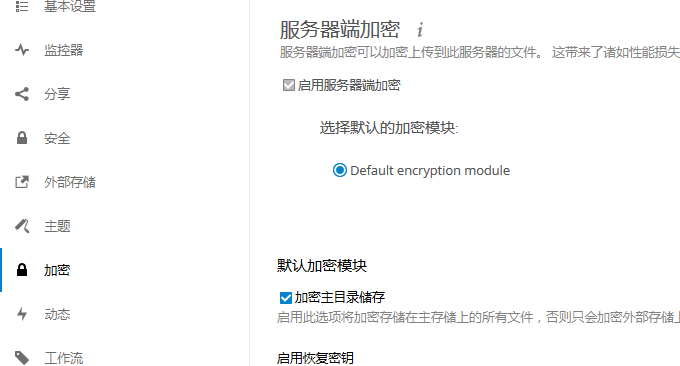
Der Plug-in-Speicher ermöglicht es NextCloud hauptsächlich, sich über SMB/CIFS bei OC anzumelden, um Speicheranwendungen von Drittanbietern zu aktivieren. Es kann sein, dass der Installationsbefehl „smbclient“ nicht installiert ist. apt-get install smbclient und apt-get install php-smbclient.

4. Zusammenfassung
Was die Wahl von Apache oder Nginx zum Ausführen von NextCloud angeht, hängt es hauptsächlich von Ihrer Vertrautheit mit Nginx oder Apache ab, und OneinStack hat bei der Optimierung von Nginx, SSL-Zertifikaten, Caching-Komponenten und PHP-Funktionen gute Arbeit geleistet Ein Klick. Installation und Konfiguration ersparen Ihnen viel Ärger.

Die Grundfunktionen von NextCloud wie die Bildvorschau und die Online-Wiedergabe von Musikvideos sind kein Problem. Bei der Verwendung der NextCloud-Anwendung sind jedoch viele Probleme aufgetreten. Das erste Problem besteht darin, dass die Konfiguration von NextCloud-Anwendungen schwierig ist, z. B. Office-Dokument-Plug-Ins, RSS-Online-Reader-Plug-Ins usw., die alle eine manuelle Konfiguration der Serverumgebung erfordern.
